电脑在哪里设置睡眠模式 Win10系统的睡眠设置方法
更新时间:2023-09-10 15:56:45作者:xtang
在日常使用电脑的过程中,我们经常会遇到需要让电脑进入休眠模式的情况,无论是为了节省电力,还是为了保护电脑硬件的寿命,睡眠模式都是一种非常实用的功能。而对于Win10系统的用户来说,设置电脑的睡眠模式也是非常简单的。接下来让我们一起来了解一下电脑在哪里设置睡眠模式以及Win10系统的睡眠设置方法。
具体方法:
1.首先,打开电脑桌面左下角的的【开始】按钮,选择【设置】
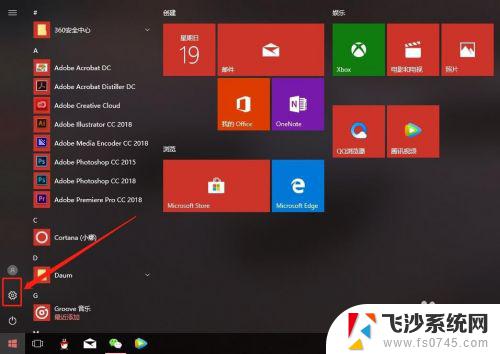
2.打开Windows1设置界面后,选择【系统】设置。这里基本上是设置电脑的显示、通知和电源等
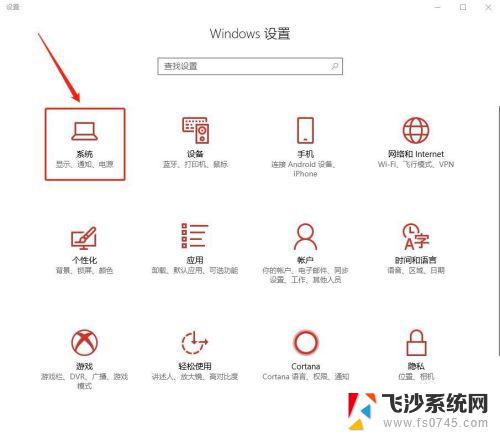
3.点击打开后,在左侧的系统菜单栏中,选择点击【电源和睡眠】选项
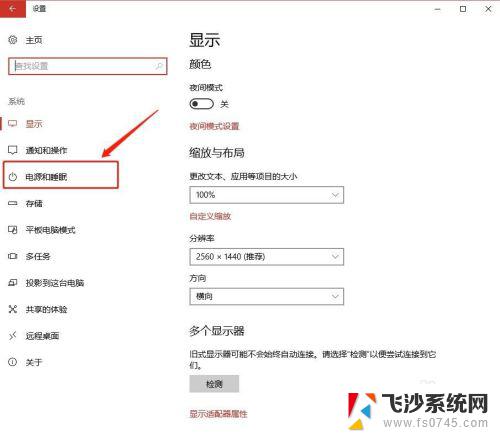
4.接下来,就进入到电源和睡眠的设置页面了,我们找到【睡眠】的设置栏目
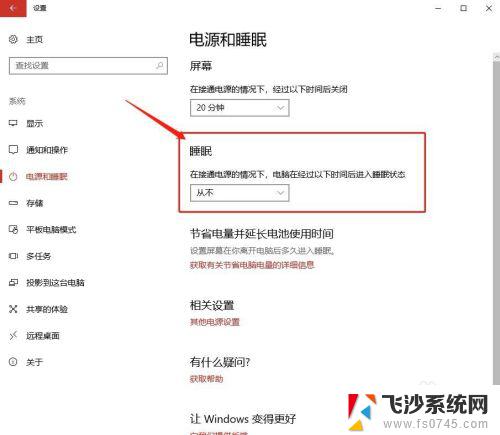
5.这样就可以设置在电源接通情况下,经过的一定时间段就会自动进入睡眠状态。默认选项为【从不】,点击向下箭头就可以设置更多的时间段了
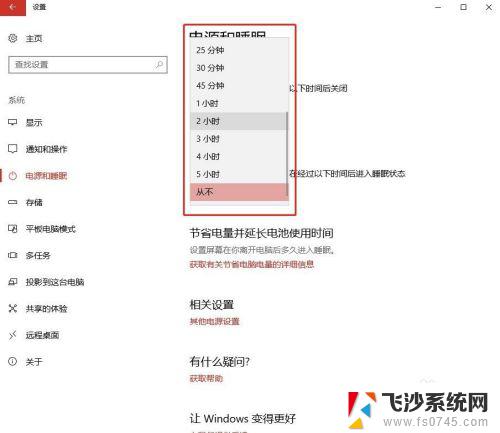
6.那么如果想一下子进入睡眠状态该如何操作呢?同时按住键盘中的【Alt+F4】键,就可以打开【关闭Windows】的提示窗。就可以选择【睡眠】进入这个状态了
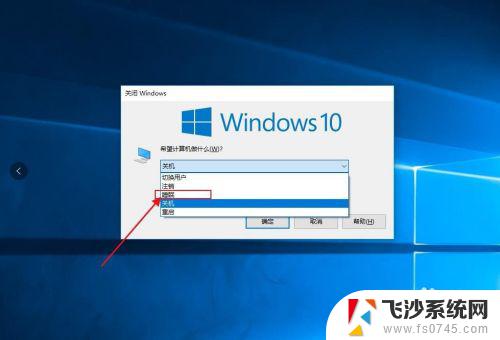
以上就是如何设置电脑的睡眠模式,如果你遇到这种情况,根据本文的操作进行解决非常简单快速,一步到位。
电脑在哪里设置睡眠模式 Win10系统的睡眠设置方法相关教程
-
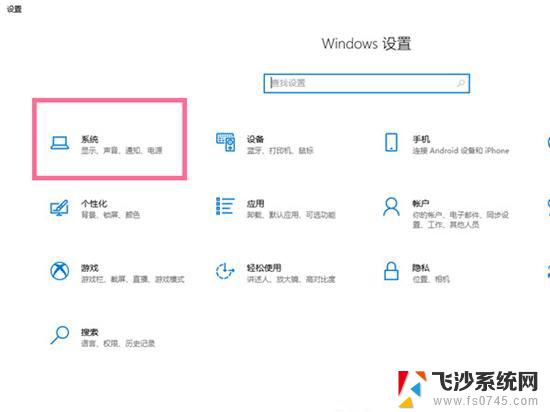 win10不睡眠锁屏 win10怎么设置电脑不睡眠
win10不睡眠锁屏 win10怎么设置电脑不睡眠2024-09-25
-
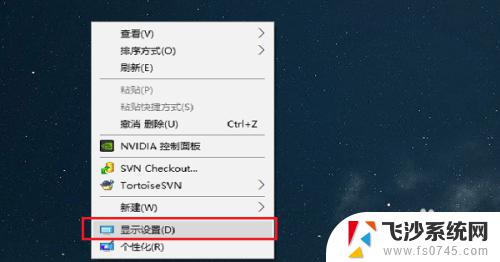 windows10休眠设置在哪 Win10系统电脑休眠时间设置方法
windows10休眠设置在哪 Win10系统电脑休眠时间设置方法2023-10-23
-
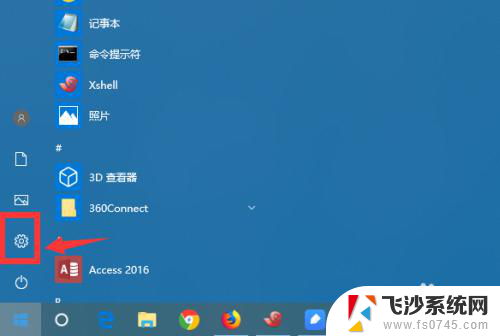 如何设置电脑永不休眠 win10电脑怎么设置为永不睡眠
如何设置电脑永不休眠 win10电脑怎么设置为永不睡眠2024-04-03
-
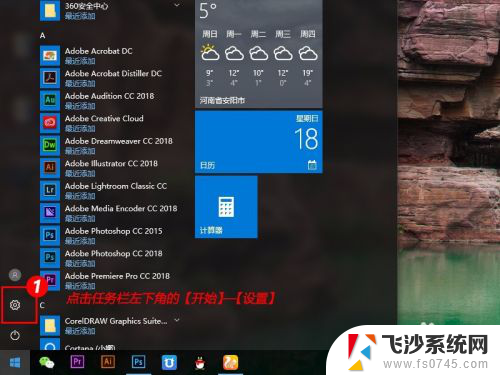 电脑如何取消睡眠模式 Windows10如何关闭自动睡眠
电脑如何取消睡眠模式 Windows10如何关闭自动睡眠2024-05-02
- windows10设置睡眠时间 Windows10怎么设置睡眠时间
- windows10唤醒睡眠快捷键 Windows 10如何快速进入睡眠模式
- 怎么关闭电脑自动休眠模式 Windows10如何关闭自动睡眠模式
- 电脑休眠设置win10 Win10系统电脑休眠时间设置方法
- 电脑休眠后锁屏设置 win10怎样调整电脑锁屏和睡眠时间
- windows10屏幕休眠设置 win10系统电脑休眠时间设置教程
- win8.1开始菜单改win10 Windows 8.1 升级到 Windows 10
- 文件:\windows\system32\drivers Win10系统C盘drivers文件夹可以清理吗
- windows10移动硬盘在电脑上不显示怎么办 移动硬盘插上电脑没有反应怎么办
- windows缓存清理 如何清理Win10系统缓存
- win10怎么调电脑屏幕亮度 Win10笔记本怎样调整屏幕亮度
- 苹果手机可以连接联想蓝牙吗 苹果手机WIN10联想笔记本蓝牙配对教程
win10系统教程推荐
- 1 苹果手机可以连接联想蓝牙吗 苹果手机WIN10联想笔记本蓝牙配对教程
- 2 win10手机连接可以卸载吗 Win10手机助手怎么卸载
- 3 win10里此电脑的文档文件夹怎么删掉 笔记本文件删除方法
- 4 win10怎么看windows激活码 Win10系统激活密钥如何查看
- 5 电脑键盘如何选择输入法 Win10输入法切换
- 6 电脑调节亮度没有反应什么原因 Win10屏幕亮度调节无效
- 7 电脑锁屏解锁后要按窗口件才能正常运行 Win10锁屏后程序继续运行设置方法
- 8 win10家庭版密钥可以用几次 正版Windows10激活码多少次可以使用
- 9 win10系统永久激活查询 如何查看Windows10是否已经永久激活
- 10 win10家庭中文版打不开组策略 Win10家庭版组策略无法启用怎么办